在使用平板电脑进行日常工作或娱乐活动时,遇到声音突然消失的情况无疑是一件令人头疼的事情。尤其是在你没有音频设备或耳机的情况下,突然的“静音”可能是由于不小心关闭了声音设置或者误触了静音快捷键。应该如何恢复平板电脑的声音呢?本文将详细分解恢复平板声音的步骤,帮助你轻松解决这一问题。
确认平板电脑当前状态
在开始恢复声音之前,首先要确认平板电脑是否真的被静音了。检查平板电脑的音量键,看是否被无意中降低到了最低或者关闭。
如果音量键在最低,直接向上调节即可恢复声音。
如果音量键正常但没有声音输出,请检查扬声器是否有物理损伤或异物堵塞。

检查声音设置
如果物理检查没有问题,那么需要进入平板的声音设置进行调整。
1.进入声音设置菜单
找到你的平板电脑的主屏幕。
在设置中找到“声音和通知”选项,点击进入。
2.调整音量控制
在声音设置中,确保音量条没有被无意中调整到最低。
移动音量滑块,增加音量。
3.检查静音模式
查看是否有静音模式被激活,如果有,关闭静音模式。
有的平板电脑会有“勿扰”等类似设置,也请一并检查。
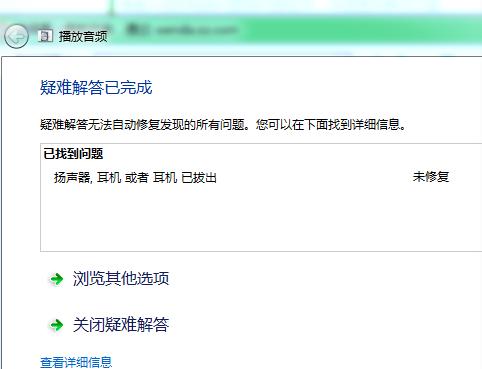
重启平板电脑
如果以上步骤都没有解决问题,接下来可以尝试重启平板电脑。
1.保存当前工作
重启前确保保存好你的工作资料,以免丢失未保存的信息。
2.长按电源键
长按电源键,选择重启选项。
3.重启后检查
重启完毕后,检查平板电脑是否能正常出声。
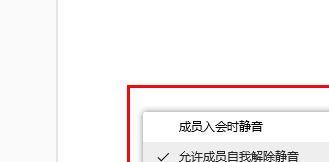
检查应用设置
有时候特定应用可能会覆盖了平板的声音设置,这时候需要检查各个应用的音频设置。
1.进入应用设置
打开需要使用声音的应用程序。
检查应用内是否有控制音频的选项,确保声音是开启的。
2.检查应用通知设置
有些应用可能会静音某些通知,检查通知设置,确保没有误设置。
系统更新与软件问题
如果声音问题在以上步骤之后仍然存在,可能是系统或软件的bug。
1.检查系统更新
打开设置,查看是否有可用的系统更新,如果有请更新到最新版本。
2.重置音频设置
在设置中找到重置音频设置的选项,恢复默认状态,之后重新调整。
3.联系客服支持
如果问题依然无法解决,建议联系平板制造商的客服进行技术支持。
预防措施和日常保养
为了防止未来再次遇到平板无声的问题,建议采取以下预防措施:
定期检查音量与静音设置,避免误操作。
确保扬声器没有被物理损害或异物堵塞。
在进行设置变动时,注意观察声音的变化,及时调整。
平板电脑无声的问题虽然让人烦恼,但通过上述步骤的检查与调整,相信大部分情况都能迎刃而解。希望本文能帮助你快速找回平板的声音,继续享受精彩的数字生活。
标签: #平板电脑






